Adware'i Mac'ten Kaldırmanın En İyi 4 Yolu:
Yayınlanan: 2023-05-25Mac'inizin performansı düştü mü? Bunun nedeni, Mac'inizde bulunan Adware olabilir. Mac'inizin performansını ilk aşamaya geri döndürmek için Adware'i taramanın ve Mac'ten kaldırmanın en iyi yolunu mu arıyorsunuz? Ama bunu nasıl yapacağınızı bilmiyor musunuz? O zaman bu makale, Adware ve Adware'i Mac'ten kaldırma işlemi hakkında bilgi edinmenize yardımcı olacaktır.
Adware'in yüklenmesi, endişeniz olsun veya olmasın gerçekleşmiş olabilir. Kuruldukları andan itibaren Mac'inizin performansı üzerinde bir etki gösterirler. Bu Reklam Yazılımlarını Mac'inizde tutmanız önerilmez. Bu nedenle, bu makaleyi sonuna kadar okuyun ve bu makalede açıklanan adımları izleyerek Adware'i Mac'ten kolayca kaldırın.
- İLGİLİ – Mac OS X'te Otomatik Doldurmayı Temizlemenin En İyi 5 Yolu
- Mac'e bağlı Harici aygıtları görme ve pil yüzdelerini kontrol etme ve yer açma
İçindekiler
Adware nedir?
Adware, kullanıcıların kişisel verilerini çalmak için istenmeyen ve dikkat dağıtıcı reklam afişleri açan bir tür Reklam amaçlı kötü amaçlı yazılım yazılımıdır. Bu, geliştiricilerin kullanıcılara reklam açılır pencereleri göndermesine olanak tanıyan Reklam destekli yazılım olarak da bilinir. Bu, geliştiriciler için bir tür gelir oluşturma yöntemidir. Bu açılır pencereleri kapatmaya çalıştığınızda, sizi arka planda Mac'inize kötü amaçlı yazılım yükleyebilecek başka bir web sayfasına yönlendirirler.
Reklam yazılımlarına dikkat etmediyseniz, yavaş yavaş Mac'inizin performansını düşürmeye başlar. Aynı zamanda kötü amaçlı yazılım uygulamalarını herhangi bir imada bulunmadan arka planda yükler ve çalıştırır. Bu nedenle, Intego VirusBarrier gibi premium yazılımları kullanarak Mac'inizi reklam yazılımları ve kötü amaçlı yazılımlara karşı sık sık kontrol etmeye çalışın. İstenmeyen açılır pencereler bulur bulmaz reklam yazılımlarını Mac'ten kaldırın.
Adware'i Mac'ten Kaldırma
1. Mac'inizi Tarayın
Mac'inizde Adware'lerin bulunup bulunmadığını anlamanın ilk ve en önemli yolu, en iyi Mac Antivirus yazılımını kullanarak tam sistem taraması yapmaktır. Burada, Mac'imi tamamen taramak için Intego Virus Barrier kullanıyorum.
Intego Virüs Bariyeri
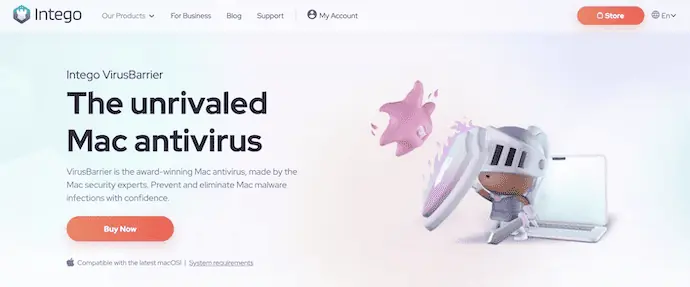
Intego VirusBarrier, Mac'inizi tamamen ve etkili bir şekilde taramak için Intego'nun birinci sınıf bir antivirüs yazılımıdır. Bu, dünyadaki Mac kullanıcıları tarafından en güvenilir antivirüs yazılımıdır. Intego Virüs Bariyerini diğer Mac antivirüs yazılımlarına kıyasla çok düşük bir fiyata edinebilirsiniz. Intego, Net Bariyer, Çamaşır Makinesi, İçerik Bariyeri vb. içeren birinci sınıf paket paketlerinde Virüs Bariyeri sağlar. Intego, Mac'inizi temiz ve Kötü Amaçlı Yazılımlardan/Reklam Yazılımlardan Korumak için elinden geleni yapar.
Intego VirusBarrier'ın Öne Çıkan Özellikleri
- Kullanımı Kolay
- Basit ve Profesyonel Kullanıcı Arayüzü
- Mac'inizin deposunun derinliklerine kadar tarar
- 7/24 Aktif Koruma
- Ücretsiz Müşteri Desteği
- 30-gün para iade garantisi
Fiyatlandırma
Intego VirusBarrier , Mac Internet Security X9 (Özel indirimli bağlantı), Mac Premium Bundle X9 (Özel indirimli bağlantı) ve Mac Premium Bundle + VPN ( Özel indirimli bağlantı ) paket paketleriyle birlikte satın alınabilir. Tüm bu paket paketleri, Mac sayısına bağlı olarak 1 Yıllık ve 2 Yıllık Planlarda satın alınabilir. Plana göre tüm paket paketlerin fiyat listesi aşağıda listelenmiştir.
- Mac İnternet Güvenliği X9
- 1 Yıllık Plan
- 1 Mac – 39,99 Dolar
- 3 Mac – 54,99 Dolar
- 5 Mac – 69,99 Dolar
- 2 Yıllık Plan
- 1 Mac – 74,99 Dolar
- 3 Mac – $99.99
- 5 Mac – $124.99
- 1 Yıllık Plan
- Mac Üstün Paket X9
- 1 Yıllık Plan
- 1 Mac – 69,99 Dolar
- 3 Mac – 94,99 Dolar
- 5 Mac – $119.99
- 2 Yıllık Plan
- 1 Mac – 129,99 Dolar
- 3 Mac – $174.99
- 5 Mac – 219,99 Dolar
- 1 Yıllık Plan
- Mac Premium Paketi + VPN
- 1 Yıllık Plan
- 1 Mac – 89,99 Dolar
- 3 Mac – $114.99
- 5 Mac – $139.99
- 2 Yıllık Plan
- 1 Mac – 149,99 Dolar
- 3 Mac – $194.99
- 5 Mac – $239.99
- 1 Yıllık Plan
Intego Virüs Bariyeri Kullanarak Mac için Adware Nasıl Kaldırılır
- Mac'inizde herhangi bir Tarayıcıyı açın ve Intego'nun resmi sitesini ziyaret edin. Mevcut paket paketlerinden bir paket paketi seçin ve uygulamayı Mac'inize indirin.
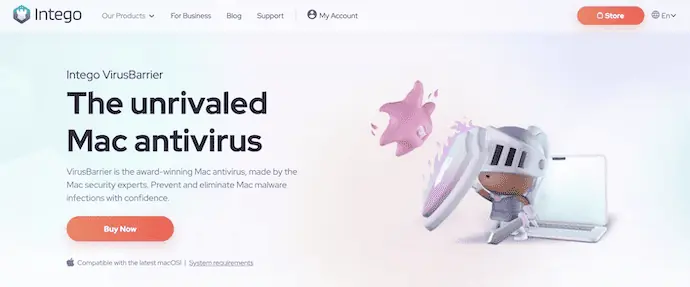
- Paket paketini doğru bir şekilde kurmak için kurulum sihirbazından geçin. Spotlight arama çubuğunu başlatmak için “Command” tuşunu basılı tutun ve klavyenizdeki “Boşluk çubuğu” tuşuna basın. Arama çubuğuna “Intego VirusBarrier” yazın ve başlatmak için sonuçlar listesinden uygulamaya tıklayın.
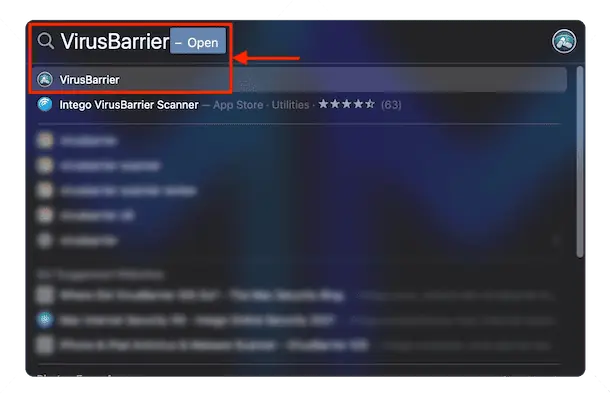
- Ardından, aşağıdaki ekran görüntüsünde gösterildiği gibi uygulamanın arayüzünü bulacaksınız. Ev arayüzünde bulunan “Tam Tarama” seçeneğine tıklayın.
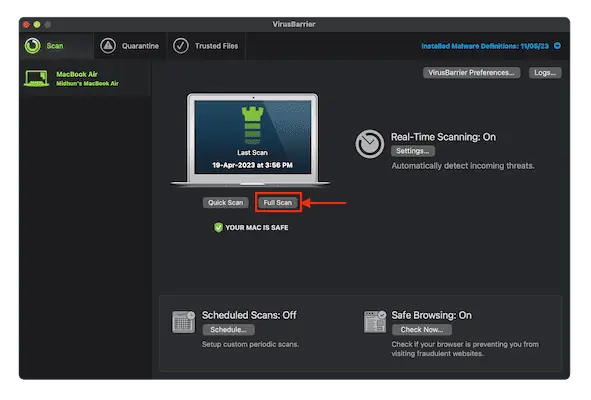
- Tarama işleminin tamamlanması biraz zaman alıyor ve daha sonra Karantina bölümünde, varsa bulunan reklam yazılımını size gösteriyor. Oradan Repair, Trust ve Quarantine gibi işlemleri yapabilirsiniz.
- Intego VirusBarrier kullanarak Adware'i Mac'ten bu şekilde kolayca kaldırabilirsiniz.
- İLGİLİ – Mac'te Günlük Dosyalarını Temizlemenin En İyi 5 Yolu
- Mac Masaüstündeki Simgeleri Gizlemenin veya Kaldırmanın En İyi 6 Yolu
2. Şüpheli Uygulamaları Kaldırın
Uygulamaları Mac'ten kaldırmak, birkaç saniye içinde yapılabilecek çok basit bir işlemdir. Varsayılan İşlem veya uygulamaları Mac'ten kaldırmanın geleneksel yolu aşağıda tartışılmaktadır.
- Finder'da olduğunuzdan emin olun ve üst menüde bulunan "GİT" seçeneğine tıklayın. Bir seçenekler listesi açılacaktır. Bu listeden “Uygulamalar” seçeneğini seçin. Uygulama penceresini başlatmak için “Command+Shift+A” Klavye kısayolunu da kullanabilirsiniz.

- Bu pencereden, kaldırmak istediğiniz uygulamayı seçin ve üzerine Sağ Tıklayın . Bir seçenekler listesi açılacaktır. Uygulamayı kaldırmak için bu listeden "Kutuya Taşı" seçeneğini seçin.
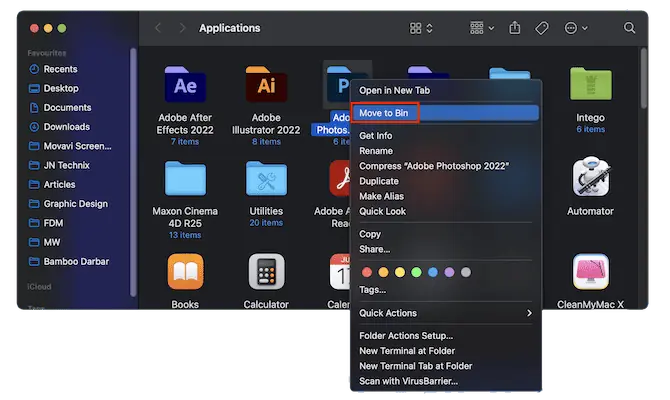
Aynı şekilde, uygulamaları Mac'ten kaldırmanın birkaç yolu daha vardır. "Mac'teki Uygulamaları Tamamen (Manuel ve Otomatik Olarak) Kaldırma" başlıklı özel bir makale yayınladık ve Mac'teki uygulamaları kaldırmanın tüm olası yollarını dahil ettik.

3. İstenmeyen LaunchAgent'ları Kaldırın
- Finder'da olduğunuzdan emin olun, üst menüde bulunan “GİT” seçeneğine tıklayın. Bir seçenekler listesi açılacaktır. Bu listeden “Klasöre Git” seçeneğini seçin.
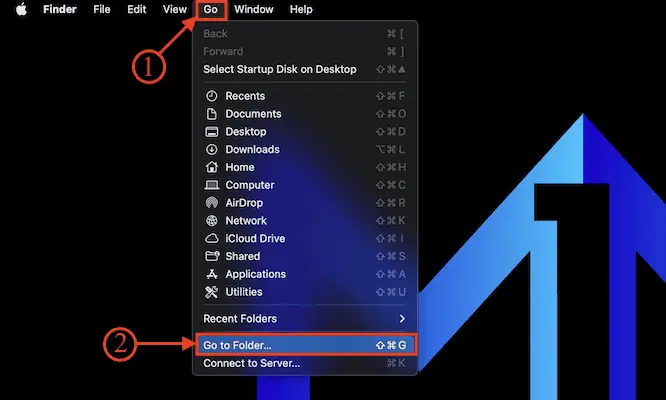
- Bir pencere açılacaktır. Sütuna – “/Library/LaunchAgents” yazın ve enter tuşuna basın.
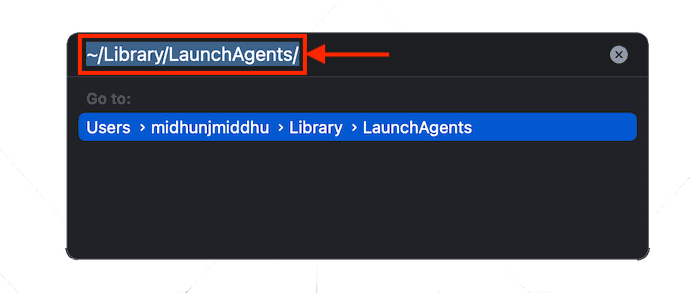
- Ardından yeni bir pencere açılır ve Mac'inizdeki tüm mevcut LaunchAgent'ları gösterir. Şüpheli dosyaları seçin ve seçenekler listesini açmak için seçilen dosyaya sağ tıklayın . Bu listeden “Bölmeye Taşı” seçeneğini seçin.
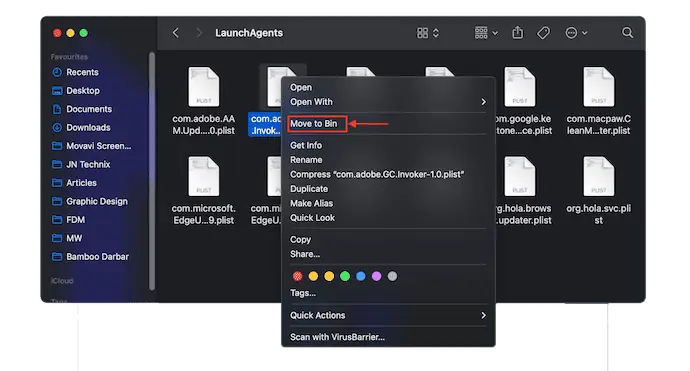
4. Adware Uzantılarını Tarayıcılardan Kaldırın
Uzantılar, Mac'inizdeki Adware açılır pencerelerinin nedenlerinden biridir. Uzantıyı Mac'inizde bulunan Tarayıcılardan kaldırma/silme.
Safari Tarayıcı
- Mac'inizde Safari Tarayıcısını başlatın ve üst menüde bulunan “Safari” seçeneğine tıklayın. Bir seçenekler listesi açılacaktır. Bu listeden “Ayarlar” seçeneğini seçin.
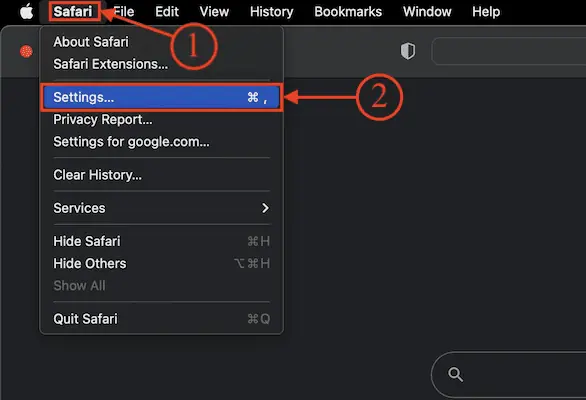
- Sonra bir pencere açılacaktır. "Uzantılar" bölümüne gidin ve orada yüklü uzantıların listesini bulacaksınız. Adware uzantısını seçin ve Safari Tarayıcısından kaldırmak için “Kaldır”a tıklayın.
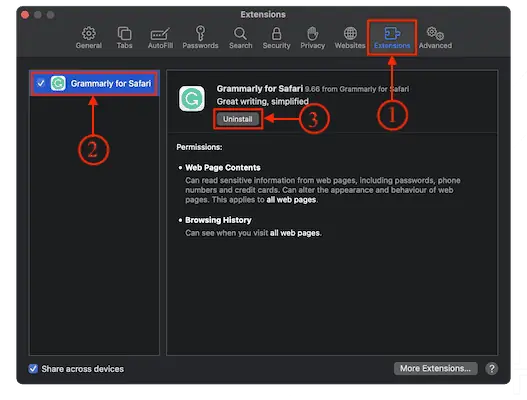
Google Chrome
- Mac'inizde Google Chrome Tarayıcıyı başlatın ve pencerenin sağ üst köşesinde bulunan “Üç çizgi” ye tıklayın. Bir seçenekler listesi açılacaktır. Bu listeden “Ayarlar” seçeneğini seçin.
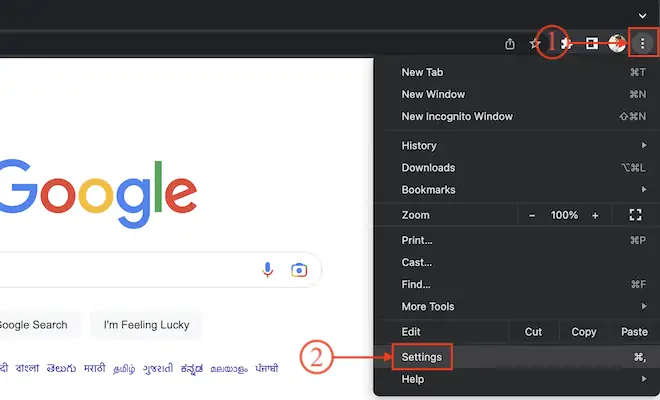
- Yeni bir ayarlar sekmesi açılacaktır. Sol menüyü aşağıya kaydırın ve orada “Uzantılar” seçeneğini bulacaksınız. Üzerine tıklayın ve başka bir yeni sekme başlatır. Aksi takdirde, yukarıdaki URL çubuğuna "Chrome://Extensions" yazmanız yeterlidir ve sizi doğrudan uzantılar sayfasına götürür.
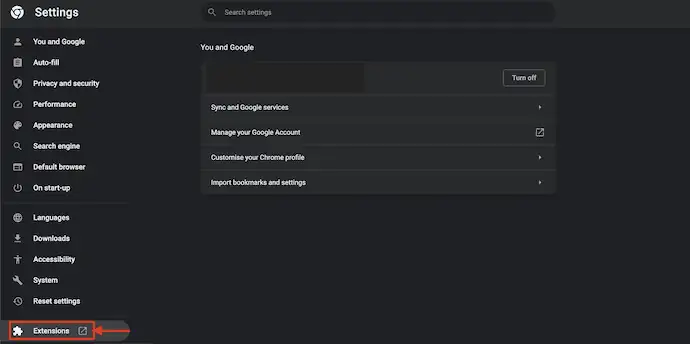
- Oradan, kaldırmak istediğiniz Adware uzantısını seçin ve "Kaldır" a tıklayın. Ardından onay ister, "Kaldır"ı seçin ve bu kadar seçilen Uzantı Google Chrome Tarayıcıdan kaldırılacaktır.
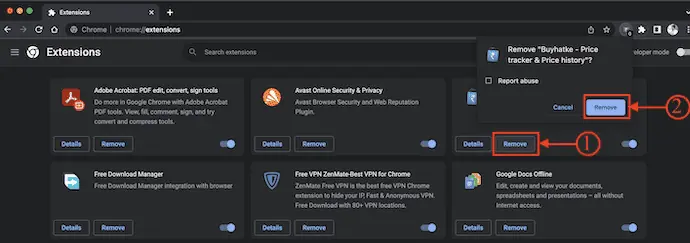
Mozilla Firefox
- Mac'inizde Mozilla Firefox tarayıcısını başlatın ve pencerenin sağ üst köşesinde bulunan “Uzantılar” simgesine tıklayın. Ardından sizi Eklentiler sayfasına götürür. "Uzantılar" bölümüne gidin ve orada yüklü tüm uzantıları bulacaksınız.
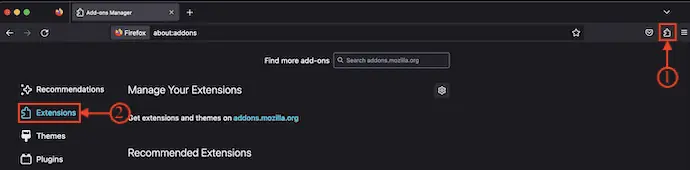
- Şüpheli görünen birini seçin ve Firefox'tan kaldırın.
Çözüm
Adware, Mac'inize dahili olarak yüklenir ve arka planda çalışır. Performansı düşürmeye başlar ve sizi Mac'iniz için zararlı olabilecek üçüncü taraf sitelere yönlendirir. Bu nedenle, ekranınızda birden çok açılır pencere gördüğünüz anda Mac'inizi taramayı ve şüpheli uygulamaları ve uzantıları tarayıcılardan kaldırmayı deneyin. Mac'inizi tamamen korumak için makalede anlatıldığı gibi Intego Mac İnternet güvenliğini kullanabilirsiniz.
Umarım bu eğitim , "Mac'ten Adware Nasıl Kaldırılır: 4 En İyi Yol" hakkında bilgi edinmenize yardımcı olmuştur. Bir şey söylemek istiyorsanız, yorum bölümlerinden bize bildirin. Bu makaleyi beğendiyseniz, lütfen paylaşın ve daha fazla Teknik ipucu için Facebook, Twitter ve YouTube'da WhatVwant'ı takip edin.
- İLGİLİ – Mac açılmıyor: Ne Yapmalı: 10 İpucu
- macOS Monterey'de Bekleyebileceğimiz Bazı Düzgün Şeyler Nelerdir?
Mac'ten Adware Nasıl Kaldırılır – SSS
Mac'imde reklam yazılımı olup olmadığını nasıl anlarım?
Mac'inizde kaybolmayan açılır pencereler görürseniz, istemeden reklam yazılımları (reklam destekli yazılımlar) veya diğer istenmeyen yazılımları indirip yüklemiş olabilirsiniz.
Mac Adware alabilir mi?
Reklam yazılımı, Casus yazılım, fidye yazılımı ve donanım ve yazılım güvenlik açıkları, tıpkı Windows tabanlı bilgisayarlara güvenenler için olduğu gibi Mac kullanıcıları için de tehdit oluşturuyor.
Adware Virüs mü?
Adware, potansiyel olarak istenmeyen programlar için daha kısa ve öz bir addır. Tam olarak bir virüs değildir ve internette dolaşan diğer pek çok sorunlu kod kadar bariz bir şekilde kötü niyetli olmayabilir.
Mac'imdeki Adware nedir?
Mac'ler için Reklam Yazılımı, tarayıcıda izinsiz giren reklamlar göstermesi veya sizi şüpheli web sitelerine yönlendirmesi için cihazınıza bulaşmak üzere tasarlanmış bir tür potansiyel olarak istenmeyen programdır (PUP).
Adware verilerinizi çalabilir mi?
Bazı reklam yazılımı varyantları, casus yazılım gibi davranır. Tarayıcı etkinliğinizi izlemenin ve size can sıkıcı reklamlar sunmanın yanı sıra, parolalarınız gibi kişisel bilgilerinizi de çalarlar. Reklam yazılımları tarayıcı etkinliğinizi izlediğinden, siber suçlular oturum açtığınızda kullanıcı adınızı ve parolanızı görebilir.
